iVCam远程监控应用,实现跨设备实时画面传输,支持高清画质切换,夜间模式自动开启,确保暗光环境下画面清晰,拥有移动侦测功能,异常动态触发即时提醒,保障场景安全,可以录制视频并加密存储,防止内容泄露,为日常监控提供可靠解决方案。
iVCam远程监控电脑版使用教程
一、通过 Wi-Fi 进行连接 iVCam 可以通过 Wi-Fi 连接将视频从手机传输到电脑,前提是手机和电脑处于同一个正确配置的局域网内。
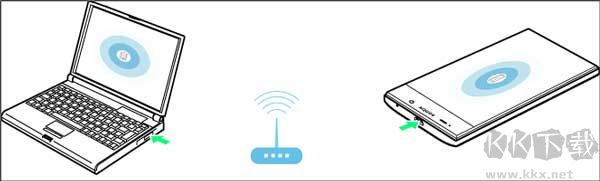
二、通过 USB 进行连接 iVCam 可以通过 USB 连接将视频从手机传输到电脑。
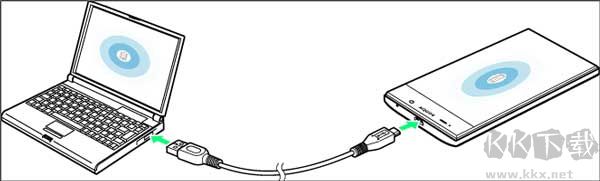
iVCam远程监控电脑版特点
1、手机自动识别连接,打开就能用
2、电脑端实时查看手机监控画面
3、画面同步流畅,手机拍啥电脑就显示啥
4、两种声音输出模式可选,想怎么听就怎么听
5、自带预览窗口,用电脑摄像头也能拍监控
6、完美兼容微软标准摄像头协议
7、微软商店也能下载到配套程序
8、目前最好用的摄像头管理工具
9、新手引导很详细,设置起来没难度
10、比其他视频摄像头软件都好使
iVCam远程监控电脑版功能
1、画面清晰不卡顿,延迟特别低
2、插线连Wi-Fi都行,怎么方便怎么来
3、安卓手机可以后台运行,不影响玩别的
4、一个电脑能同时接好几个手机
5、分辨率随便调,从4K到360p都支持
6、专业相机设置:自动对焦、感光度这些都能调
7、视频帧率、画质参数自由调整
8、横屏竖屏随心切换
9、前后摄像头秒切换,广角长焦都能用
10、自带美颜效果,还能开闪光灯
11、背景随便换,虚化、马赛克都行
12、能把手机当麦克风用,录音很方便
13、完全替代电脑自带摄像头,各种软件都能用
14、操作界面简单,拍照录像一键搞定
常见问题解答
1、电脑检测不到手机怎么办?
先检查是不是连着同一个Wi-Fi。再看看电脑的Bonjour服务开没开(装软件时自带的)。这个服务不占资源,建议一直开着。
要是服务没开,就去路由器设置里把UDP广播打开,这样也能找到电脑。
2、能找到电脑但连不上?
先去防火墙设置里给iVCam开权限,至少放行5898端口。
有时候是IP段不一样导致的,比如手机192.168.0.x,电脑192.168.1.x。这种情况得自己搜教程改网络设置。
3、免费版有哪些限制?
画面左上角会有水印,用久了中间还会出现"试用"字样。偶尔弹广告,但功能都能用。高清分辨率(超过640x480)用一段时间会受限,买正式版就能解除所有限制。
4、画面模糊怎么解决?
网络不好时会自动降低画质,检查下网速。
如果是本地画面模糊,去设置里把分辨率调高试试,默认的可能比较低。
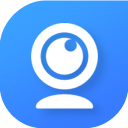

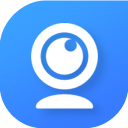 iVCam v7.3.7官方版44.4MB
iVCam v7.3.7官方版44.4MB